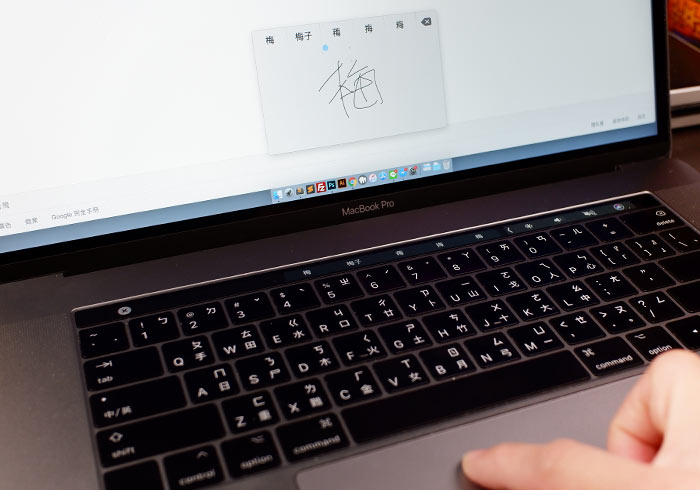
說到輸入法,大家最熟悉也是最常用的就是注音,同時無論任何的系統與裝置,內建就會有注音,因此完全不用再特別安裝,雖然說內建注音輸入法,相當的方便好用,但前題是字必需要能夠唸出來,再加上因為是注音,因此只要是相似音的文字,都會顯示出來,所以就必需進行選字,甚至有時光找字還需找半天。
除了注音輸入法外,手寫輸入應該是目前再簡單不過了,最主要的原因就在於,因為手機內建了手寫功能,因此在書寫的過程中,會因為筆順比對相關的文字,有時在書寫到1/3時,就可比對到相關文字,而手寫輸入法除了手機有,現在電腦裡也內建手寫輸入法,且無論是WIN還是MAC都有,而今天梅干要來分享的是MAC內建的手寫輸入法,搭配新款Macbook超大的Touchpad與Touch Bar讓手寫變得更方便、更好用,還沒用過的朋友,現在就一塊來看看吧!
Step1
當要開啟手寫輸入法時,只需按下鍵盤的「control+shift+空白鍵」。
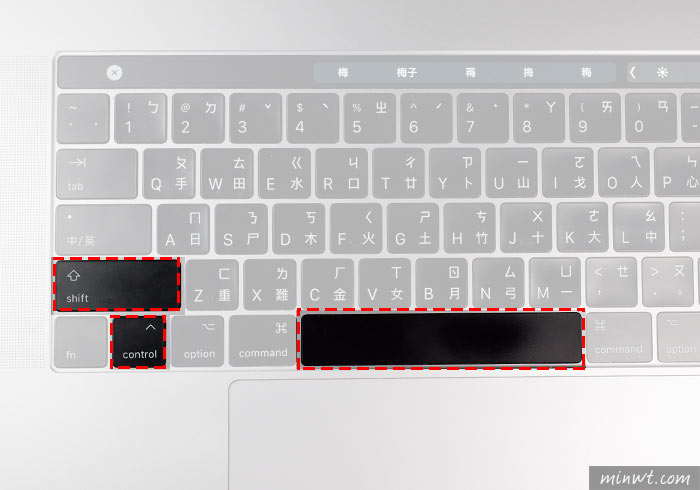
Step2
接著畫面中就會出現一個書寫板。
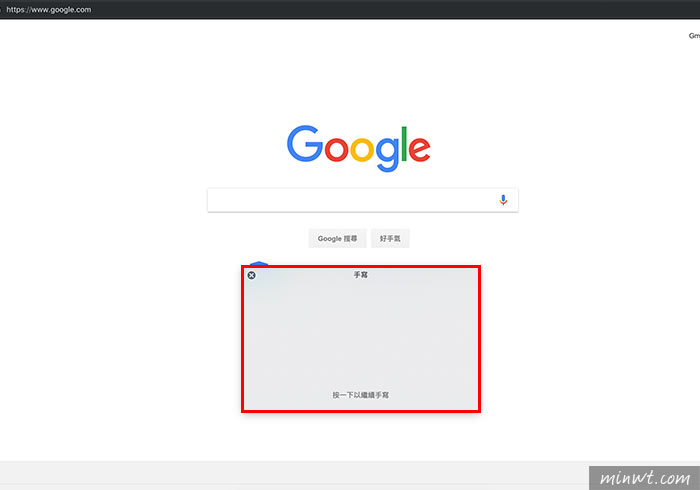
Step3
點一下書寫板後,即可在這個手寫板中書寫。
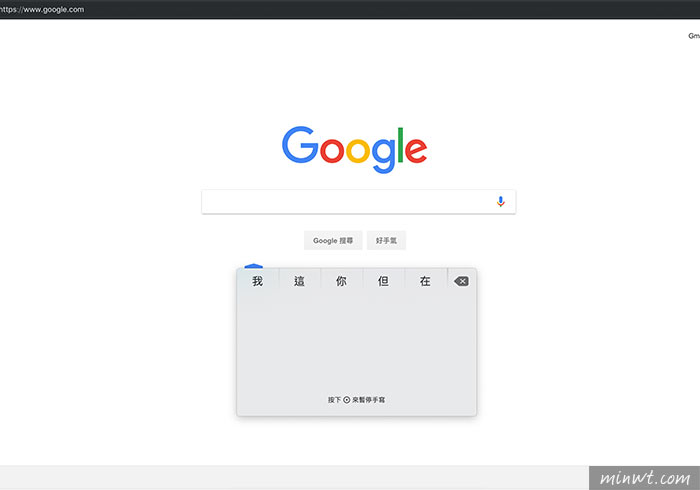
Step4
這個手寫板在使用上有一個小技巧,當在書寫時,如要結束某一筆畫時,只需將手指離開筆電的觸控板。
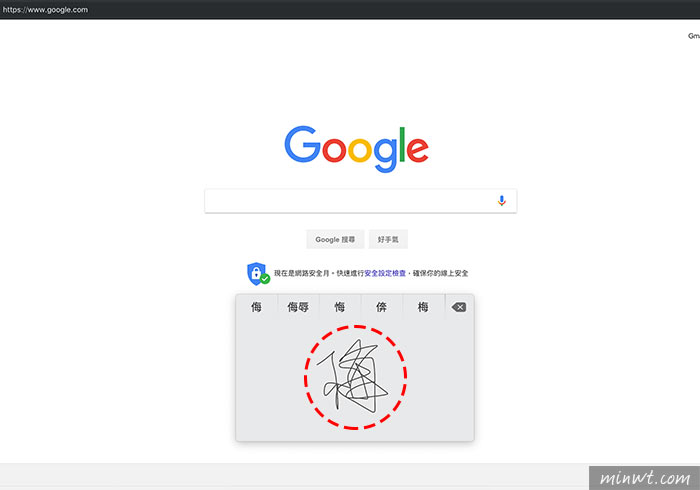
Step5
而最簡單的方式,就是將觸控板當成一張紙,如此一下就不會所有的筆畫都連在一起。
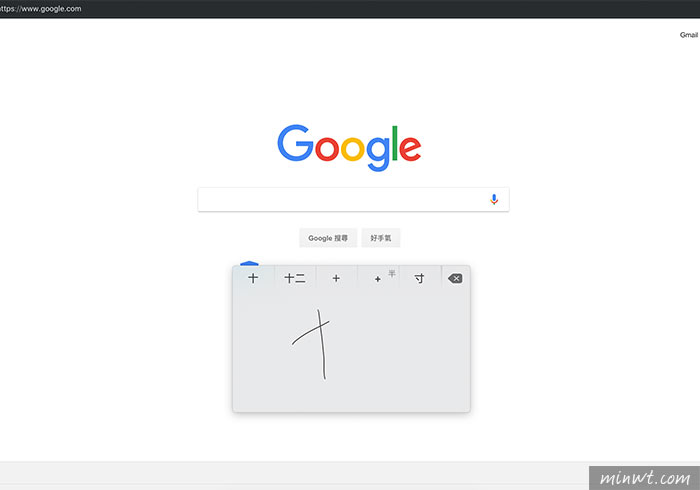
Step6
其實在電腦螢幕中的輸入板,就跟筆電下方的觸控板是一樣的,因此當要選字或是刪除時,只需點到相對應的位置,就可進行選字或刪除。
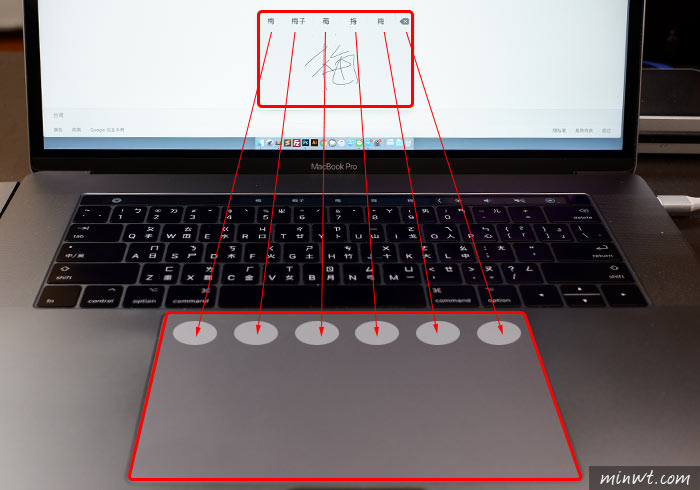
Step7
當有Touch Bar時,就更加的方便啦!因此懶的打字,下回也可試試手寫輸入囉!
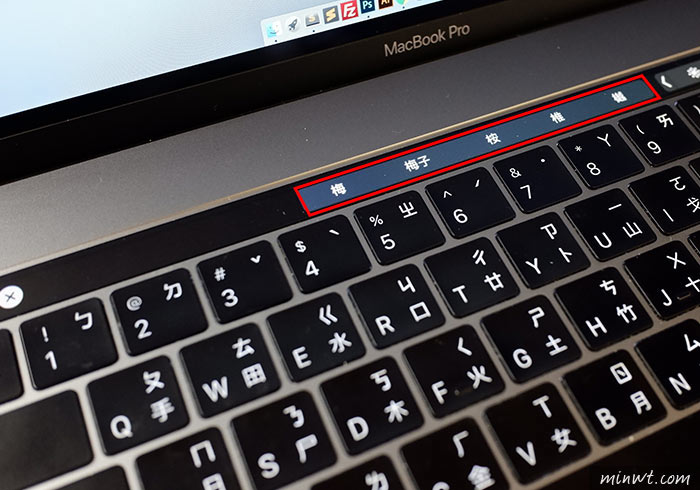
#示範手寫影片:

